カスタムホスト名を編集
既存のホスト名は、 DNSゾーンファイルでいつでも編集できます。ホスト名は常にIPアドレスに割り当てられます。ドメインが持つことができるホスト名の最大数は、ドメイン拡張子のレジストリによって決まります。
警告:既存のホスト名のホストを変更すると、DNSが現在ホスト名をネームサーバーとして使用しているドメインの解決を停止するなど、予期しない結果になることがあります。続行する前に注意して設定を確認してください。
- GoDaddy のドメインポートフォリオにサインインします。(ログインでお困りですか?ユーザー名またはパスワードをご確認いただけます。)
- 個々のドメインを選択して、「ドメイン設定」ページにアクセスします。

- [ DNS ]を選択し、[ホスト名]を選択します。
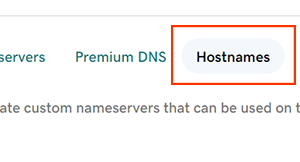
- 選択
 編集する必要のあるホスト名の横にある「編集」を選択します。
編集する必要のあるホスト名の横にある「編集」を選択します。 - ホスト名の詳細を編集します。
- Host :ドメイン名を除いたホスト名のホストまたはプレフィックス。ホストはこれらの制限に従う必要があります。
- 使用できるのは英数字のASCII文字のみです
- ハイフンマイナス(‐)とピリオド(.)の特殊文字のみ使用できます。
- 先頭をハイフンマイナス(‐)にすることはできません
- IPアドレス:ホストに関連付けられているIPv4アドレス。
- 「IPアドレスの追加」を選択して、このホスト名にIPアドレスを追加します。追加のIPアドレスを削除するには、
 特定のIPアドレスの隣の削除。
特定のIPアドレスの隣の削除。
- 「IPアドレスの追加」を選択して、このホスト名にIPアドレスを追加します。追加のIPアドレスを削除するには、
- Host :ドメイン名を除いたホスト名のホストまたはプレフィックス。ホストはこれらの制限に従う必要があります。
- 「保存」を選択してホスト名の編集を適用します。ホストを変更した場合は、もう一度「保存」を選択して変更を確定する必要があります。
- Domain Protectionを使用するドメインでは、追加のID検証が必要です。 2段階認証(2SV)を24時間以上オンにしている場合は、SMSで送信したコードを入力するか、認証アプリからのコードを入力してください。それ以外の場合は、GoDaddyアカウントのメールアドレスに送信されたワンタイムパスワードを入力します。
関連する手順
- 既存のホスト名が不要になり、現在ネームサーバーとして使用されていない場合は、削除します。
- GoDaddyに登録されているドメインのネームサーバーを、更新したホスト名を使用するように変更します。
詳細
- 一部のドメインでは、ホスト名の要件が異なる場合があります。
- ドメインの登録期間が中断しないよう、自動更新をオンにします。
- ドメインとアカウントで最高のセキュリティを実現するために、 2段階認証を設定します。